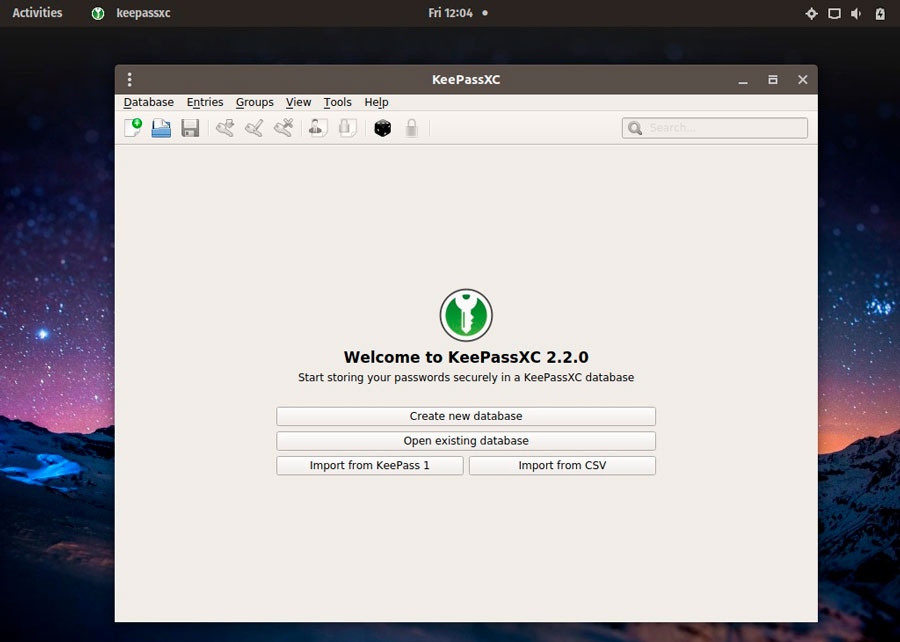Содержание
Всё чаще мы слышим новости о том, что хакеры взломали еще чью-то очередную учетную запись. Как правило, не стоит использовать один и тот же пароль в нескольких сервисах. Неплохо также постоянно менять пароли и создавать сложные пароли. Но частая смена паролей при большом количестве имеющихся у всех нас сегодня учетных записей означает, что вам надо сильно напрягать память, чтобы она всегда подсказывала вам правильный пароль для правильной учетной записи в правильное время — а это не так уж просто. Тут-то и приходят на помощь менеджеры паролей для Linux, о них мы и поговорим в этой статье.
Еще по теме: Защита ноутбука с Linux
Как мы тестировали менеджеры паролей для Linux
Программы в нашем списке не сильно нагружают ресурсы. Лишь несколько инструментов доступны в репозиториях популярных настольных дистрибутивов, но сама установка требует немногим больше, чем распаковать tar-архив и запустить скрипт; т.е., установка — не критерий выбора лучшего менеджера паролей.
Мы запускали эти инструменты в Gnome, на рабочей станции Fedora 26. А раз эти инструменты служат для хранения аутентификационной информации для разных сервисов, нам интересны предлагаемые ими функции безопасности.
Их данные должны храниться в зашифрованном файле, и бонус — наличие у них мастер пароля. Инструменты, имеющие генератор паролей, в помощь созданию сложных паролей, оцениваются выше. Со временем число «единиц хранения» возрастет, и нам нужен инструмент, позволяющий искать информацию с легким и понятным интерфейсом.
Менеджер паролей для Linux
Менеджеры паролей были разработаны, чтобы хранить важную аутентификационную информацию и подавать ее, когда нужно и как нужно.
Почти все популярные web-браузеры, такие как Chrome и Firefox, предлагают несколько расширений и дополнений, которые выполняют эту задачу, но для нашего обзора мы выбрали приложения, которые работают с разными дистрибутивами и не заставляют вас придерживаться какого-то определенного браузера.
Мы также сознательно ограничили свой выбор программами с открытым кодом. Хотя у нас есть один инструмент, который пока что не предлагает встроенного настольного приложения, он всё же включен, потому что поддерживает множество браузеров, и велик шанс, что вы как раз используете один из них.
Менеджер паролей Bitwarden
Мы используем Bitwarden на Firefox, но инструмент предлагает и расширения для Chrome, Opera, Vivaldi, Тог и т. д. На любой из этих браузеров он устанавливается одним кликом. Все его функций аккуратно собраны на боковой панели. На которой четыре вкладки: Tab (Вкладка), Му Vault (Мое хранилище). Tools (Инструменты) и Settings (Настройки).
Генератор паролей и импорт/экспорт базы данных можно запустить из вкладки Tools. Нажмите на вкладку Settings если хотите создать папки, изменить главный пароль или включить такие функции, как автозаполнение.
Из-за своего дизайна инструменту приходится ограничить множество своих настраиваемых элементов боковой панелью, поэтому многие кнопки в каждой вкладке предлагают вложенные настраиваемые элементы. Поиск по хранилищу осуществляется с помощью строки поиска над вкладками Tab и Му Vault.
Менеджер паролей Encryptr
При первом запуске Encryptr предложит создать новую учетную запись и выбрать главный пароль: они понадобятся для дальнейших входов в программу. В отличие от Bitwarden, где заметки создаются для каждого пароля, в Encryptr можно хранить заметки отдельно от паролей. Новая запись создается нажатием на кнопку + в верхней правой части приложения. Вам предложат выбрать из трех опций: Card (Карта), Password (Пароль) или Notes (Заметки). Нажмите Card для сохранения информации по дебетовой или кредитной карте.
К каждому паролю, кроме обычной информации, можно приложить заметки. Третья опция, General (Общее], пригодна для хранения текстовой информации. Ее можно использовать, например, для безопасного хранения идеи своего проекта или диссертации.
Оффлайн-доступа нет (но разработчики трудятся над этой опцией), и для доступа к паролям, хранящимся в базе данных, нужен выход в Интернет.
Менеджер паролей KeePassXC
Вы можете создать несколько групп и подгрупп внутри родительской директории root. При добавлении новой записи внутри группы KeePassXC позволяет настроить автозаполнение и срок действия пароля. Это удобная функция, которую можно использовать как напоминание сменить пароль для таких важных записей, как электронная почта (в отличие от других инструментов в нашем списке).
Менеджер паролей KeePassXC предлагает большой выбор горячих клавиш. Например, нажмите Ctrl + N для создания новой записи внутри выбранной группы. Ctrl+Е для редактирования выбранной записи. Ctrl+U для запуска URL и Ctrl+V для автозаполнения. Вы также можете заблокировать базу данных с помощью Ctrl+L. Небольшая строка поиска в верхней правой части окна выполняет поиск по частичному совпадению. Однако вы не можете задавать поиск по именам групп.
Менеджер паролей LazLock
В отличие от соперников, менеджер паролей LazLock не требует установки. Надо только распаковать tar-архив и дважды кликнуть по LazLock в распакованной директории, чтобы запустить программу. Эта мобильность позволяет постоянно носить с собой все ваши пароли на USB-брелке. Обширный список категорий по умолчанию, таких как Banking (Банковские реквизиты), Software (Программы), Email (Электронная почта) и Social Media (Соцсети) предлагается на боковой панели слева.
Правая сторона окна поделена на две части. Верхняя показывает все записи в выбранной категории. При выборе записи в этой части ниже отображается вся информация по умолчанию, такая как URL, имя пользователя и пароль.

К сожалению «горячие клавиши» в менеджере паролей LazLock есть только рутинные, например, Ctrl + S для сохранения базы данных. Не радует и тот факт, что наведение мыши на кнопки не покажет никаких подсказок. Вместо этого назначение каждой кнопки отображается внизу слева.
Менеджер паролей Password Gorilla
Так же, как и в менеджерах паролей Bitwarden и KeePassXC, в Password Gorilla вы можете создавать вложенные группы для хранения паролей. Хотя этот инструмент не поддерживает сочетаний клавиш для управления группами, вы можете создавать, редактировать и удалять записи с помощью клавиатуры. В отличие от других инструментов, которые предлагают строку поиска в основном интерфейсе, в Password Gorilla вы должны нажать Ctrl + F для запуска диалогового окна Find (Найти) или нажать Edit —> Find (Редактировать —> Найти).

У вас есть опция поиска по Title, URL, имени пользователя, паролю или заметкам, и поиск можно настроить с учетом регистра. После ввода текста для поиска и выбора критериев, когда вы нажмете на кнопку Find внизу диалогового окна. Password Gorilla выделит соответствующую запись в главном окне. Снова нажмите на Find, чтобы перейти к следующей найденной записи.
Безопасность менеджеров паролей для Linux
Главный недостаток того, чтобы доверить все ваши пароли одной программе, совершенно очевиден: если программа паролей будет скомпрометирована, вся ваша аутентификационная информация — будь то учетная запись в соцсетях или банковские реквизиты — будет вскрыта.
Как и менеджер паролей Bitwarden, Encryptr хранит ваши пароли в зашифрованной базе данных в облаке. Ни один из этих инструментов не передает незашифрованных данных на сервер или с него. Вместо этого шифрование/дешифрация происходит на вашем локальном компьютере, и только сами данные хранятся на удаленном сервере. Bitwarden использует для размещения своих данных серверы Microsoft Azure, но вы также можете развернуть собственный экземпляр Bitwarden в Docker, если не верите в безопасность облачных хранилищ под неведомо чьей юрисдикцией.
В менеджере паролей Bitwarden вы также можете настроить двухфакторную аутентификацию в Linux в качестве дополнительной защиты, вместе с главным паролем для обеспечения безопасности данных.
В отличие от других онлайн-сервисов, Encryptr и Bitwarden не предлагают механизма для восстановления главного пароля. Как и с настольными инструментами, забыв главный пароль, вы не сможете получить доступ к данным, хранящимся в этих инструментах, что звучит грустно, но в некотором смысле повышает безопасность, поскольку означает отсутствие для кого бы то ни было дополнительного способа получить эти данные через фальшивый процесс восстановления или взлом.
Помимо предложения главного пароля, для безопасности хранилища ваших паролей LazLock также использует 128-битное шифрование AES.
Кроме главного пароля, менеджер паролей KeePassXC для шифрования базы данных предлагает выбор из алгоритмов 256 AES или Twofish. В отличие от других инструментов, KeePassXC также позволяет для обеспечения безопасности базы данных в дополнение или вместо главного пароля применять файл ключа. Файл ключа и база данных хранятся на локальном компьютере, поэтому лучше бы не держать их в одной директории.
Password Gorilla тоже использует для безопасности базы данных алгоритм Twofish, но заодно и алгоритм SHA256 для защиты главного пароля. Вдобавок менеджер паролей использует расширение ключа для предотвращения перебора главного пароля. Эта технология увеличивает время подбора каждого возможного ключа, снижая шансы на успех взлома методом брутфорс.
За исключением LazLock, все инструменты также автоматически блокируют базу данных после заданного периода неактивности — это помогает уменьшить шансы на получение доступа к базе данных.
Еще по теме: Правильная настройка KeePass
Навыки управления
У вас есть две опции работы с информацией в вашем менеджере паролей. Первая — создать отдельную базу данных для каждой категории паролей. Например, все ваши учетные записи соцсетей могут храниться в одной базе данных, и точно так же вы настраиваете базы данных для своих покупок в Сети и учетных записей электронной почты. Другая опция — использовать одну базу данных, но группировать информацию под заголовками, чтобы легко ее находить.
Менеджеры паролей Bitwarden, Encryptr и LazLock не позволяют создавать несколько баз данных. В Bitwarden можно создавать папки, а внутри них создавать многочисленные записи. Вы также можете помечать записи как «Избранные» — например, сайты, которые вы посещаете чаще всего. Там, где это возможно, он также автоматически создаст список доступной аутентификационной информации для сайта, открытого в текущей вкладке. Можно искать записи по URL или имени пользователя.
Encryptr даже не позволяет создавать группы или объединять похожие записи. Вместо этого все записи перечисляются в алфавитном порядке на основе меток.
Помимо создания групп и подгрупп, и Password Gorilla, и KeePassXC также позволяют создавать несколько баз данных. Или можно настроить KeePassXC на запуск нескольких экземпляров, чтобы у вас было открыто несколько баз данных одновременно.
Помощь и поддержка
Уже долгое время менеджеры паролей доступны исключительно как настольные инструменты. И только в последние годы появились альтернативы для использования в браузере.
Возможно, это объясняет, почему Bitwarden, единственный предназначенный для браузера инструмент в нашей подборке, имеет самую подробную документацию. На его сайте огромное количество статей: в деталях обсуждается всё, от начала и создания и управления записями до мер безопасности для надежного хранения ваших данных. Блог проекта тоже является отличным источником информации.
Encryptr предлагает справочник, который поможет быстрому введению в работу и расскажет, как его использовать для создания записей.
KeePassXC предлагает очень подробный FAQ, охватывающий разные темы и основные функции, например, добавление слов в генератор паролей. Есть также WIKI, размещенная на GitHub, с ограниченной, но полезной информацией, такой как настройка Auto-type (Авто-ввода).
Вы можете запустить онлайн-помощь из самого LazLock, нажав на Help —> Online Help. С помощью скриншотов он проведет вас по интерфейсу и покажет, как использовать приложение.
Password Gorilla — единственный инструмент в нашем списке, в котором предлагается встроенная помощь. Здесь описываются такие аспекты, как настройка, конфигурация, предпочтения и лучшая политика использования. Вы также найдете FAQ и другую, хоть и базовую, информацию на странице GitHub проекта.
Создание паролей
Доступ в генератор паролей в Bitwarden можно получить из вкладки Tools. Вы можете задать число знаков, необходимость использования символов и специальных знаков и заглавных букв. Вы также можете указать минимальное количество цифр и специальных символов.
Генератор паролей LazLock предлагает те же самые функции, за исключением указания количества специальных символов. Encryptr и Password Gorilla располагают генератором паролей, но его невозможно запустить напрямую. Encryptr так же не позволяет задать параметры для пароля. Когда вы добавляете новую запись для пароля, Encryptr предлагает свой пароль автоматически.
В Password Gorilla доступ к генератору паролей можно получить только из меню Add Entry (Добавить запись), но вы можете задать критерии пароля, например, длину, использование цифр, заглавных букв и символов.
Перенос данных
Если вы собираетесь доверить свою важную аутентификационную информацию программе, справедливо будет рассчитывать на то, что эта программа активно разрабатывается или, как минимум, поддерживается, чтобы ваши важные данные были в безопасности. Но если вы решите перейти с одного инструмента на другой или вздумаете попробовать один из этих вместо того, которым пользуетесь в данный момент, вы можете воспользоваться их функцией импорта. Альтернатива — ручное создание всех записей для разных сервисов — может быть куда утомительнее.
За исключением Encryptr, где не поддерживаются импорт и экспорт, все инструменты позволяют экспортировать ваши сохраненные пароли в незашифрованный текстовый файл CSV. Затем вы можете импортировать файл CSV в любой другой инструмент из нашего списка.
Bitwarden заходит намного дальше, поддерживая импорт данных из более чем двух десятков источников.
Другие функции
Браузерный Bitwarden предлагает ряд функций для удобства в работе. В его контекстном меню предусмотрены автозаполнение аутентификационной информации для открытого в данный момент сайта, если у вас в хранилище есть такая запись, и экспериментальная функция автозаполнения данных аутентификации при загрузке страницы.
Bitwarden также напоминает о внесении информации в хранилище при каждом создании новой учетной записи на сайте, и предлагает приложения для Android и iOS. А на своем сайте — web-интерфейс: через него можно создавать организации и добавлять пользователей в организацию. Бесплатная учетная запись позволит делить хранилище с одним пользователем, но чтобы делиться с несколькими, придется купить учетную запись премиум ($10 в год).
LazLock предлагает кнопки для копирования имени пользователя или пароля в буфер.
Password Gorilla позволяет настроить браузер так, чтобы нажатие средней кнопкой на запись автоматически запускало браузер.
Encryptr не предлагает ничего особенного. Двойной щелчок по имени пользователя или паролю скопирует его в буфер, а затем можно вставить его в соответствующее поле на сайте.
Выводы
В этой статье мы сравнили уже устоявшиеся проекты, такие как KeePassXC и Password Gorilla, с молодыми и подающими надежды инструментами, такими как Bitwarden. Помимо инструментов рабочего стола, мы также попробовали два проекта, которые хранят данные в облаке.
Почти все инструменты предлагают похожие функции, за исключением Encryptr. Этот проект не только не позволяет создавать группы или базы данных, он не предлагает настраиваемых опций. В дополнение к хранению данных в облаке, он не даст вам доступа к паролям без подключения к сети. На данный момент разработчики работают над предоставлением оффлайн-доступа к паролям.
Менеджер паролей LazLock, хоть и впечатляет, предлагает немногим больше хранения паролей, и потому финиширует четвертым. Занявший третье место Password Gorilla уже несколько лет не видел нового релиза. Несмотря на это, он невероятно стабилен и богат функциями. Его функция резервного копирования баз данных весьма привлекательна, и мы будем очень рады, если другие проекты тоже начнут предлагать эту функцию.
Как и Encryptr, Bitwarden хранит свои данные в облаке, и по этой причине мы сомневались, стоит ли пускать его на пьедестал. Но в нем столько функций — например, двухфакторная аутентификация, автозаполнение и напоминание пользователям добавлять новые детали учетной записи — что нам пришлось дать ему второе место.
Победитель, KeePassXC, стал первым почти во всех тестах — кроме управления данными, где способность Bitwarden отмечать избранное оказалась непревзойденной. У проекта есть только один недостаток. Он позволяет создавать несколько записей под одним именем, что имеет смысл, если у вас, например, несколько учетных записей Gmail. Но он не мешает вам создавать несколько записей с теми же настройками по умолчанию в разных группах. Это повторение может привести к ненужному накоплению информации.
Достаточно сказать, что результат нашего сравнения был бы совершенно иным, если бы Bitwarden запустил свои настольные приложения по умолчанию. В общем и целом, мы немного огорчены, что не смогли отдать золото Bitwarden, несмотря на его впечатляющие функции.
Еще по теме: Лучшие средства шифрования в Linux